회사 NAS나 집의 파일 서버로 대용량 파일을 복사할 때, 1GbE 유선이나 Wi-Fi 환경에서는 속도가 쉽게 한계에 부딪힙니다. 회선이 혼잡하거나 원격지라면 체감이 더 크고요.
이때 윈도우11이 지원하는 SMB 압축 전송을 켜면 데이터를 보내기 전에 압축하고, 수신 측에서 바로 풀어 쓰기 때문에 같은 네트워크에서도 전송 시간을 줄일 수 있습니다. 다만 모든 상황에서 무조건 빨라지는 건 아니어서 어떠한 환경에서 적용해야 SMB 전송 속도가 빨라지는지 이해하는 게 중요합니다.
이 글에서는 SMB 압축 전송의 개념과 효과, 윈도우11에서 SMB 압축 설정, 그리고 소규모 네크워크 공유 환경 기준으로 실제 테스트 결과에 대해서 알아보겠습니다.
목차
SMB 압축 전송의 개념과 효과
SMB(Windows 파일 공유) 프로토콜의 한 기능으로, 전송 경로에서 데이터를 압축해 네트워크로 흘려보내고 상대가 즉시 압축을 해제합니다.
파일 자체를 바꾸는 NTFS 압축과 달리 전송 구간에서만 일시적으로 압축되는 것이 특징으로 윈도우11과 Windows Server 2022 이상에서 공식 지원되며, SMB 암호화 서명과도 함께 동작합니다.
SMB 압축은 용량이 크고 압축률이 좋은 파일에 유리하고, 작은 파일이 아주 많을 때는 전송 속도 증가에 대한 효과가 제한적입니다.

전송 전에 데이터를 압축해 네트워크로 보내는 구조라, 빈 공간이 많거나 비압축 포맷(VHD/VHDX, ISO, 대용량 덤프, 로그, CSV 등)처럼 압축률이 잘 나오는 대용량 데이터에서는 실제로 전송 바이트가 크게 줄어 소요 시간이 확 줄어듭니다. 마이크로소프트도 이런 유형에서 전송 시간 및대역폭 감소 효과가 크다고 안내합니다.
반대로 ZIP, JPG, MP4 같은 이미 압축된 콘텐츠는 전송 속도의 이득이 거의 없고, 10GbE처럼 네트워크가 충분히 빠른 환경에선 압축, 해제에 드는 CPU 리소스가 더 많이 들어가 오히려 병목이 발생할 수 있습니다.
그래서 마이크로소프트는 작은 파일이 매우 많다면 먼저 ZIP 등으로 하나의 묶음으로 만들어 전송하고, 목적지에서 푸는 방식을 권장합니다. 실제 현업에서도 작게 쪼개진 파일을 직접 압축해 하나의 파일로 합치고 전송하는 것을 선호하며 전송 시간을 줄이는데 효과적입니다.
요약하면 SMB로 대용량 파일을 공유하는 환경에서는 효과가 크며 작은 파일을 많이 다루는 환경에서는 효과가 거의 없을 수 있습니다.
윈도우11 SMB 압축 전송 설정 방법
SMB로 파일을 전송할 때 네트워크 연결 환경과 전송하는 파일의 성격에 따라 아래의 4가지 방법 중에 하나를 선택할 수 있습니다.
1. 특정 폴더를 전송할 때 압축 전송 켜기
압축을 했을 때 압축률 기대가 높은 대용량 파일을 대상으로 사용할 수 있는 방법입니다. 클라이언트에서 1회성으로 적용할 수 있으며 원본경로의 폴더 안에 있는 파일이 대상경로 폴더 안으로 복사됩니다.
아래 명령어 중 하나를 선택해 명령 프롬프트에 입력해 실행합니다. (robocopy 또는 xcopy 중 선택)
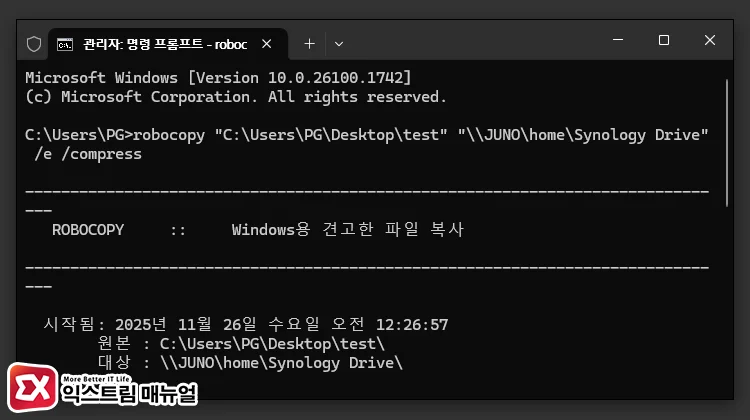
robocopy “원본경로” “대상경로” /e /compressxcopy “원본경로” “대상경로” /e /y /compress2. SMB 압축 전송이 적용된 네트워크 드라이브 구성하기
클라이언트에서 서버에 연결할 때 항상 SMB 압축 전송이 이뤄지게 공유 폴더(또는 네트워크 드라이브)를 구성할 수 있습니다. 원리는 특정 폴더를 복사할 때와 같지만 연결된 SMB 공유에 대해서 압축 전송이 계속 유지되는 차이가 있습니다.
클라이언트에서 서버를 대상으로 “공유 폴더를 구성”하는 명령어이므로 기존에 연결된 공유 폴더에는 적용되지 않으며 필요 시 공유 폴더 해제 후 아래 명령어를 적용해야 합니다.
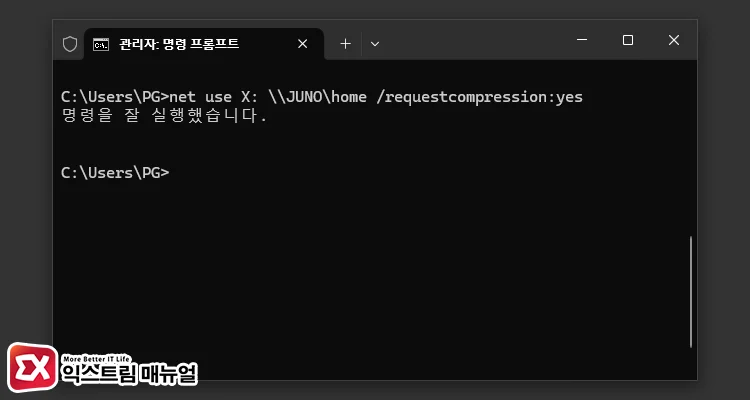
공유 폴더 연결 명령어
net use \\서버\공유폴더 /requestcompression:yes네트워크 드라이브 연결 명령어
net use * \서버\공유폴더 /requestcompression:yes* 입력 대신 특정 드라이브 명(X:)을 직접 지정할 수 있습니다.
3. 서버 측에서 특정 공유 폴더의 압축 전송 켜기
서버에서 모든 SMB 공유에 압축 전송을 걸고 싶을 때는 미리 구성된 공유 폴더를 대상으로 아래 명령어를 파워쉘에서 적용하면 됩니다.
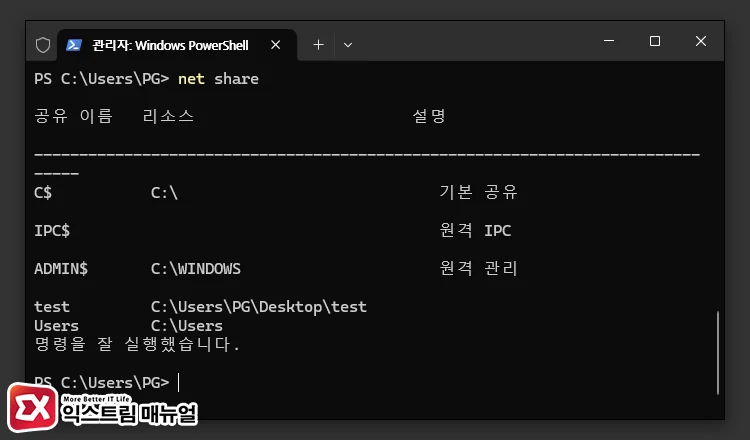
아래 명령어로 서버에 구성된 공유 폴더 목록을 출력합니다.
net share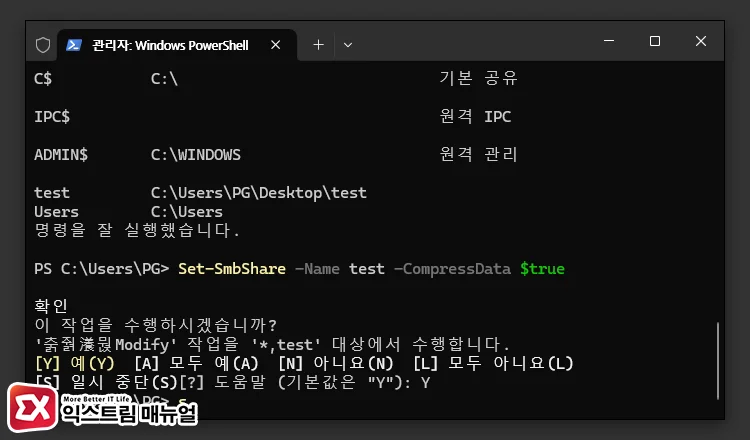
SMB 압축을 활성화할 폴더 이름을 확인 후 아래 명령어 양식에 맞게 실행합니다.
Set-SmbShare -Name 공유폴더이름 -CompressData $true4. 서버 측에서 모든 SMB 공유에 대해 압축 전송 활성화
서버에 설정된 모든 공유 폴더에 대해서 압축 전송을 걸고 싶다면 파워쉘에서 아래 명령어를 실행합니다.
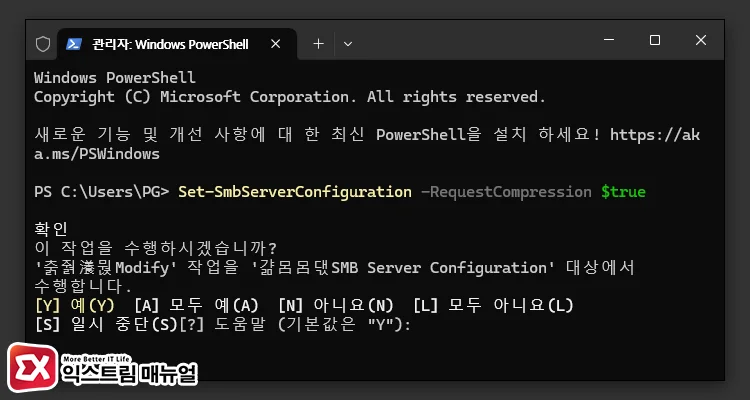
Set-SmbServerConfiguration -RequestCompression $trueSMB 압축 실제 성능 테스트
노트북은 Windows 11 23H2, Core i5-1240P, RAM 16GB, NVMe SSD. 공유 대상은 Windows Server 2022 파일 서버(1GbE 유선)와 Wi-Fi 6 AP 두 구간에서 각각 테스트했습니다. 대상 공유는 \filesrv\share 로 매핑했고, 바이러스 실시간 검사는 유지했습니다.
- A 세트: 압축 효율이 높은 파일 묶음(로그·CSV 수천 개 + 12GB VHDX 이미지 1개, 총 18.3GB).
- B 세트: 이미 압축된 파일 묶음(JPG·H.264 MP4 중심, 총 9.7GB).
각 세트는 전송 전 대상 폴더를 비우고 동일 조건에서 2회 측정(기본/압축)했습니다.
테스트 방법

기본 전송(압축 끔)
robocopy “D:\TEST\A_set” “X:\A_set” /e압축 전송(요청함)
robocopy “D:\TEST\A_set” “X:\A_set” /e /compress결과

유선 1GbE 환경에서 A 세트는 기본 9분 42초 → 압축 5분 31초로 약 43% 단축. robocopy 평균 속도는 체감상 90MB/s대 → 150MB/s대로 상승했고, 네트워크 그래프의 피크가 낮아지면서 꾸준히 유지되는 패턴을 보였습니다. CPU는 기본 1020%에서 압축 시 4060%로 상승했습니다.
B 세트는 기본 6분 18초 → 압축 6분 12초로 변화 거의 없음. JPG/MP4는 이미 압축된 포맷이라 전송량이 줄지 않았고, CPU만 소폭 더 사용되었습니다.
무선 Wi-Fi 6 환경에서는 A 세트의 개선 폭이 더 커졌습니다. 주변 환경으로 인해 지연이 있는 구간일수록 압축으로 줄인 용량이 전송 체감 속도를 빠르게 만들어줬습니다. 반면 B 세트는 유선과 동일하게 차이가 미미했습니다.



